Il y a beaucoup de raisons pour transférer les commentaires d’un article vers un autre. Supposons que vous écrivez une nouvelle version de votre article et vous envisagez de faire une redirection vers l’ancien article. C’est facile à faire, mais bien sûr, les commentaires ne peuvent pas etre redirigés.
Une autre raison peut être que le lecteur (ou peut-être même vous) , accidentellement, vous avez laisser un commentaire sur le mauvais article.
Comme d’habitude, il y a un plugin qui va faire ce travail pour vous. Et celui que j’ai trouvé, qui semble fonctionner très bien est le plugin Tako Movable Comments .
Migrer les commentaires d’un article vers un autre
Le plugin Tako Movable Comments vous permet de :
- Déplacez les commentaires d’un article à un autre ou d’une page à une autre
- Déplacez les commentaires d’un article à une page ou vice versa
- Déplacez les commentaires de/vers custom post types vers articles ou pages
- Déplacez les commentaires imbriqués
- Déplacez les commentaires en vrac
Maintenant on va voir comment fonctionne ce plugin :
Dans l’image ci-après on va essayer de migrer un commentaire d’un article appelé «Remplacer # 2″ vers « Remplacer # 1. »
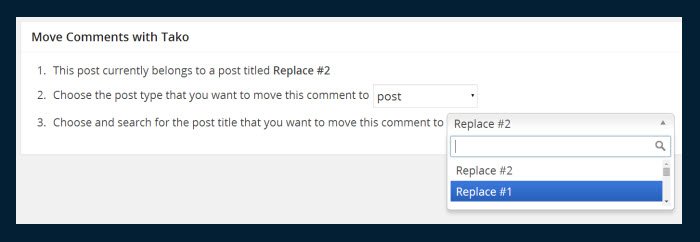 Et maintenant vous pouvez voir les deux commentaires sous le même article.
Et maintenant vous pouvez voir les deux commentaires sous le même article.
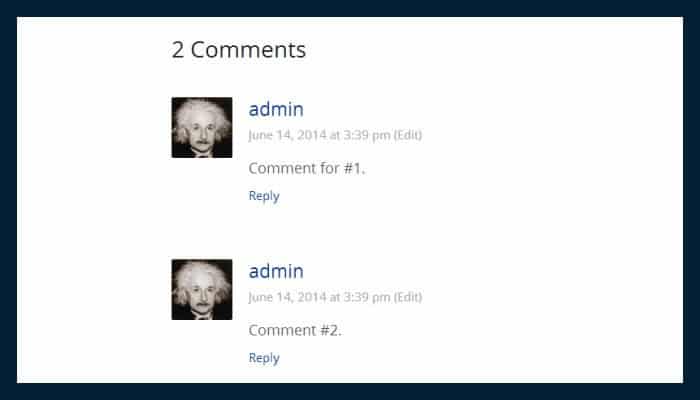 Si vous voulez déplacer un certain nombre de commentaires, c’est aussi facile. Il suffit d’aller à la section des commentaires, sélectionner tout ce que vous voulez déplacer, puis utilisez le menu défilant en haut de la table.
Si vous voulez déplacer un certain nombre de commentaires, c’est aussi facile. Il suffit d’aller à la section des commentaires, sélectionner tout ce que vous voulez déplacer, puis utilisez le menu défilant en haut de la table.
Vous verrez une option « Déplacer Commentaires » en bas. Sélectionnez-la. Cliquez sur «Appliquer». Et vous aurez alors la possibilité de déplacer tous ces commentaires vers un autre article .
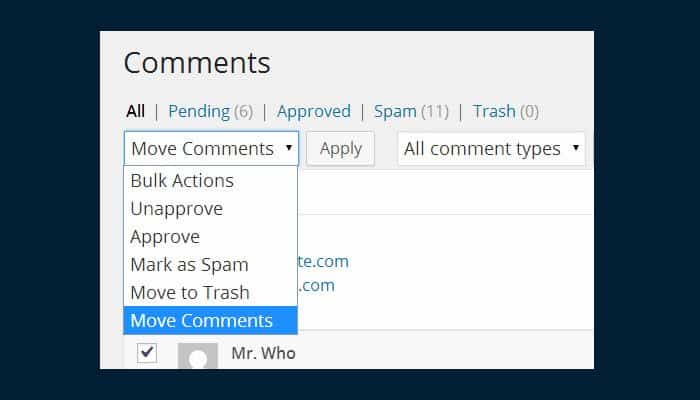
Laisser un commentaire